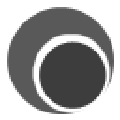软件大小:1.55M
软件语言:简体中文
软件授权:免费软件
软件类别:图像捕捉
软件等级:
更新时间:2023-11-23
官方网站:
应用平台:Win2003, WinXP, Win2000, Vista, Win7
- 软件介绍
- 软件截图
- 相关阅读
- 下载地址
SmartCapture是一款方便易用的屏幕图像捕捉工具。该软件可以帮助用户捕捉Windows桌面任何内容,比如矩形、整个目标、窗口都可以轻松捕捉到。

【功能介绍】
清爽直观的用户界面和强大的功能,使它成为每一个想捕捉Windows桌面任何内容的用户的理想工具。它可以进行矩形、整个目标、窗口或者屏幕捕捉,另外,它还可以从Twain 兼容数据源如:扫描仪、数码相机等获取图像。
【软件特点】
拍摄模式:矩形,窗口,活动窗口,屏幕,区域,固定大小
多显示器支持
图片来源:捕捉,粘贴,负载,选择从TWAIN兼容的数据源获取
图像的目的地:保存,打印,复印,电子邮件,编辑,微软Word,发送
支持的文件格式:BMP,GIF,JPG,PNG,TIF
图像几何:调整大小,翻转,旋转,锐化,柔化
【使用方法】
1、双击软件之后进入到操作界面中去
2、接着使用鼠标点击上方的“长方形”选项,也可以点击右侧的小三角形找到更多的截图方式

3、点击之后大家可以使用鼠标在电脑屏幕中截取自己需要的位置,截取之后系统会自动使用编辑器将它打开
4、在这里我们可以对这个图片文件进行编辑和查看

5、也可以使用上方的“图像”选项卡来设置图片的颜色、方向等信息
6、最后大家可以使用上方“文件”-“另存为”选项卡来保存相关的文件信息
7、只要设置好名称以及保存位置就可以将它导出
8、在软件中我们还可以通过设置功能来设置一下软件的信息,请在右上角找到设置图标
9、点击之后就可以找到“保存”选项,在这里设置保存位置之后文件就可以保存到这里了
10、也可以通过软件中的其他功能来设置快捷键等信息!
- 本类推荐
- 本类排行
- 热门软件
- 热门标签
 Wondershare Filmora V9.3.7 汉化破解版
Wondershare Filmora V9.3.7 汉化破解版 Brandicam免注册破解版 V1.7.7.185 绿色免费版
Brandicam免注册破解版 V1.7.7.185 绿色免费版 Movavi Screen Recorder Studio(多媒体编辑软件) V10.1 官方版
Movavi Screen Recorder Studio(多媒体编辑软件) V10.1 官方版 GiliSoft Video Recorder(画面录制软件) V2.1 绿色版
GiliSoft Video Recorder(画面录制软件) V2.1 绿色版 WM Recorder YT(视频录制软件) V3.1.1 免费版
WM Recorder YT(视频录制软件) V3.1.1 免费版 AnyCap Screen Recorder(屏幕录像机) V1.0.6.37 官方版
AnyCap Screen Recorder(屏幕录像机) V1.0.6.37 官方版 AnyCap Screen Recorder(屏幕录像机) V1.0.6.37 中文破解版
AnyCap Screen Recorder(屏幕录像机) V1.0.6.37 中文破解版 Take-1 Recorder(电脑操作录屏工具) V2.0 免费版
Take-1 Recorder(电脑操作录屏工具) V2.0 免费版 SNAGIT32抓图软件 V4.2.2 绿色破解版
SNAGIT32抓图软件 V4.2.2 绿色破解版 oCam录屏 V500.0 绿色汉化版
oCam录屏 V500.0 绿色汉化版



 趣盒子
趣盒子 好玩游戏
好玩游戏 王者限定皮肤领取
王者限定皮肤领取 勇士游戏盒子
勇士游戏盒子 热区
热区 贪玩云手机
贪玩云手机 17369账号交易
17369账号交易 轻闲短剧
轻闲短剧 趣瓜剧场
趣瓜剧场 茶茶视频
茶茶视频 酒客影视
酒客影视 LinLi视频
LinLi视频 硬汉影视
硬汉影视 LinLi音乐
LinLi音乐 小龙喵短视频
小龙喵短视频 泡芙视频剪辑
泡芙视频剪辑 气球影视
气球影视 幻云短剧
幻云短剧